规避 Visual Studio 许可证过期的 Bug
仅在
Visual Studio for Windows上尝试成功,Mac 版未知。本人使用
Visual Studio Community 2019 16.1.3。理论上,此教程也适配其他版本。当然,你要先用微软账户登陆。没有账户另当别论。
Introduction
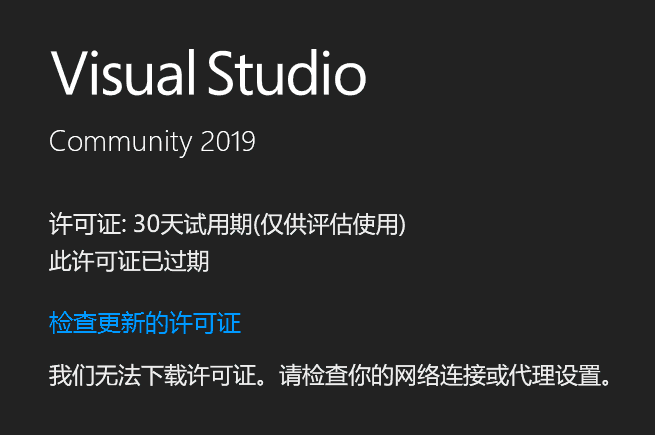
通常,由于长时间未使用、断网等原因,VS 会提示用户“许可证过期”,这很正常。
但是在点击了“检查更新的许可证”后,会显示“我们无法下载许可证,请检查你的网络链接或代理设置”。然而事实上网络连接是没有任何问题的,微软的服务器也没有被墙。这是 VS 的一个 Bug。
Solution
关闭 Visual Studio。
从开始菜单打开 Visual Studio Installer。
点击 你安装的版本 > 更多 > 修改。
随意增添一个组件,点击右下角
修改。等待修改完成后,关闭 Visual Studio Installer 。- 尽量选择轻量的组件,例如“ClickOnce 发布”。
- 可以在右下角看到勾选前后所需磁盘空间的变化,推断出组件大小。
打开 Visual Studio ,点击 右上角用户头像 > 账户设置 > 检查更新的许可证,如果一切顺利,将会成功更新许可证(“我们已成功更新了你的许可证”)。
关闭 Visual Studio ,打开 Visual Studio Installer ,去掉临时增添的组件。
By the Way
这是一个陈旧的 Bug(据记载,它在 VS2013 中就已存在),社区中也早就有了 有关这个 Bug 的反馈,但直至今日(20190708)仍然未能修复,在这里强烈谴责巨硬。